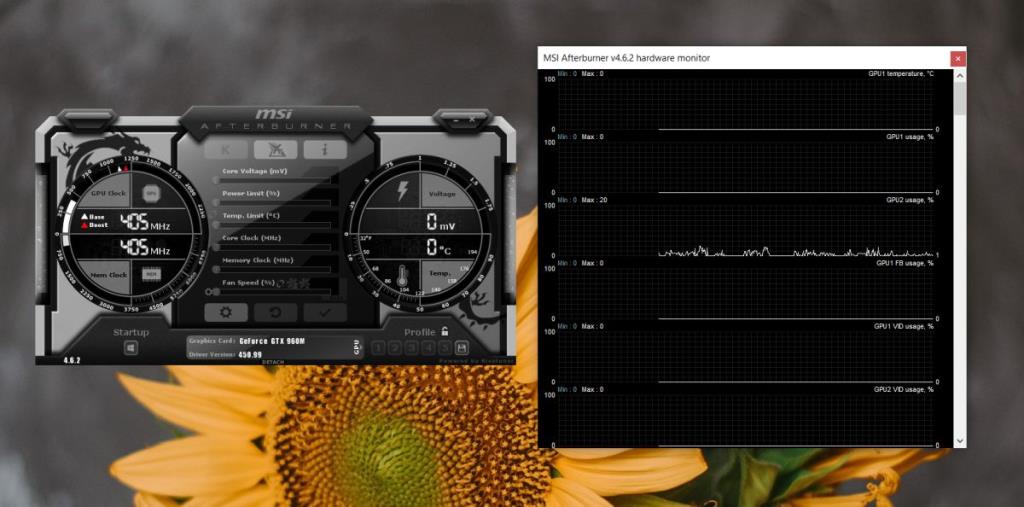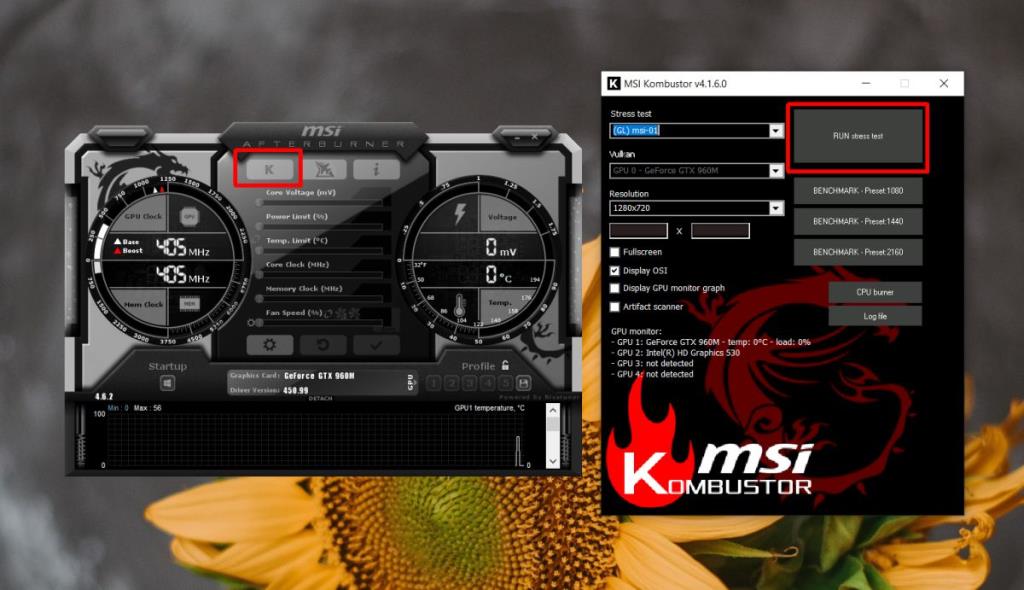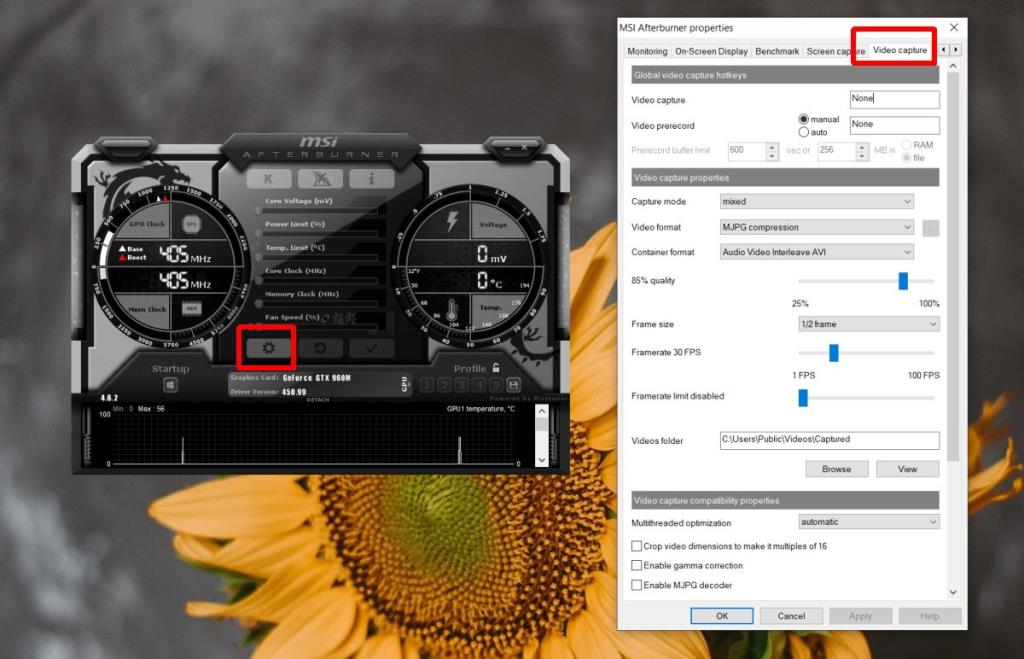Komponen perkakasan pada komputer menghidupkan atau mematikan dengan keseluruhan sistem. Mereka biasanya tidak mempunyai suis sendiri kecuali butang Bluetooth dan WiFi dan kebanyakan perubahan yang boleh anda lakukan pada perkakasan dari dalam OS adalah jinak cth, menukar kelantangan, menukar kecerahan, menghidupkan/Mati Bluetooth, dsb.
Komputer biasa mempunyai beberapa komponen perkakasan dan sistem pengendalian desktop yang paling popular tidak memberikan pengguna akses kepada tetapan yang boleh mengubah suai cara mana-mana komponen tersebut berjalan. Tetapan mereka dipratetap daripada pengilang mereka dan anda tidak akan dapat mengubah banyak jika anda hanya mempunyai panel tetapan sistem pengendalian anda.
GPU khusus
Banyak komputer riba dan sistem desktop datang dengan GPU khusus atau kad grafik khusus. Ia kebanyakannya ditemui pada sistem yang dimaksudkan untuk digunakan untuk tugas intensif grafik cth, permainan, animasi, pemprosesan video, dsb.
Keupayaan mereka berbeza-beza berdasarkan model mereka tetapi secara amnya, GPU tidak selalu dikonfigurasikan untuk berjalan pada keupayaan tertingginya.
Kebanyakan GPU pada sistem, sama ada sistem tersuai atau pra-bina, ditetapkan untuk berprestasi di bawah tahap prestasi maksimumnya. Ini termasuk seberapa pantas mereka boleh berlari, berapa banyak kuasa yang boleh mereka keluarkan daripada sistem, berapa pantas peminat pada putaran GPU dan banyak lagi.
Semua tetapan ini boleh ditukar dan selalunya, ia menyebabkan GPU berjalan dengan lebih cekap dan sistem berfungsi dengan lebih baik. Satu-satunya helah ialah mencari alat yang boleh mengurus tetapan ini.

Apakah MSI Afterburner?
MSI Afterburner ialah salah satu apl yang paling popular dan berkebolehan tersedia jika anda ingin menukar cara GPU pada sistem anda berfungsi.
Apl ini boleh berfungsi dengan kedua-dua GPU AMD dan Nvidia dan ia menyokong model yang lebih baharu dan lebih lama daripada pengeluar ini.
Ia telah dibangunkan oleh MSI, sebuah syarikat yang mengeluarkan komponen perkakasannya sendiri termasuk GPU dan jika anda mempunyai GPU MSI, aplikasi ini akan membenarkan anda menyesuaikan tetapannya iaitu, underclock atau overclock pelbagai aspek perkakasan.
ciri-ciri
- Pantau kesihatan GPU ; suhu, kelajuan teras, kelajuan jam, penggunaan voltan/kuasa, penggunaan.
- Penandaarasan; menguji tekanan GPU untuk melihat prestasinya apabila menggunakan rentaknya.
- Tangkapan video; rekod permainan dalam pelbagai kadar bingkai dan simpan dalam pelbagai format.
- Overclocking/underclocking : meningkatkan atau mengurangkan kelajuan jam memori GPU.
- Undervolting: kurangkan penggunaan kuasa untuk GPU.
- Sesuaikan kelajuan kipas dan buat profil yang berbeza.
Cara Menggunakan MSI Afterburner
1. Pemantauan dengan MSI Afterburner
Alat pemantauan MSI Afterburner membolehkan anda melihat secara langsung ciri penting GPU anda. Semasa anda melakukan overclock atau underclock jam memori dan/atau voltan GPU, anda boleh menggunakan alat pemantauan untuk melihat kesannya.
Untuk menggunakan alat pemantauan;
- Buka MSI Afterburner.
- Di bahagian bawah , anda akan melihat graf kecil. Klik dua kali di dalam graf ini untuk memisahkannya ke tetingkap bebasnya sendiri.
- Pergi melalui pelbagai graf untuk suhu, penggunaan, penggunaan VID, penggunaan BUS, penggunaan memori, dsb . Alat pemantauan juga akan menunjukkan kepada anda penting untuk CPU sebagai tambahan kepada GPU, dan kad grafik on-board .
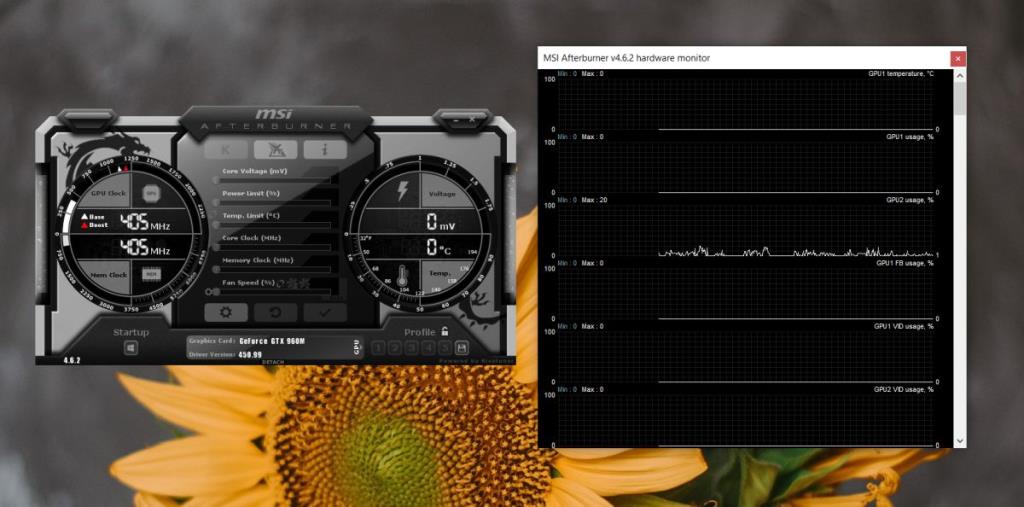
2. Penandaarasan dengan MSI Afterburner
Untuk menjalankan ujian penanda aras pada GPU anda, anda perlu menggunakan apl Kombustor. Aplikasi ini telah dibangunkan oleh MSI juga dan ia berfungsi dengan Afterburner namun, ia perlu dimuat turun dan dipasang secara berasingan.
Apl Kombustor
Muat turun aplikasi Kombustor dari tapak web MSI Afterburner. Pasang ia. Jika anda telah membuka MSI Afterburner, tutup dan buka semula setelah Kombustor telah dipasang.
Jalankan ujian penanda aras
- Buka MSI Afterburner.
- Buat sebarang perubahan yang anda mahukan pada GPU. Jika anda ingin menjalankan ujian pada tetapan semasanya, beralih ke langkah seterusnya.
- Klik butang K di bahagian atas.
- Aplikasi Kombustor akan dibuka. Klik butang RUN stress test.
- Benarkan ujian selesai dan lihat prestasi GPU anda.
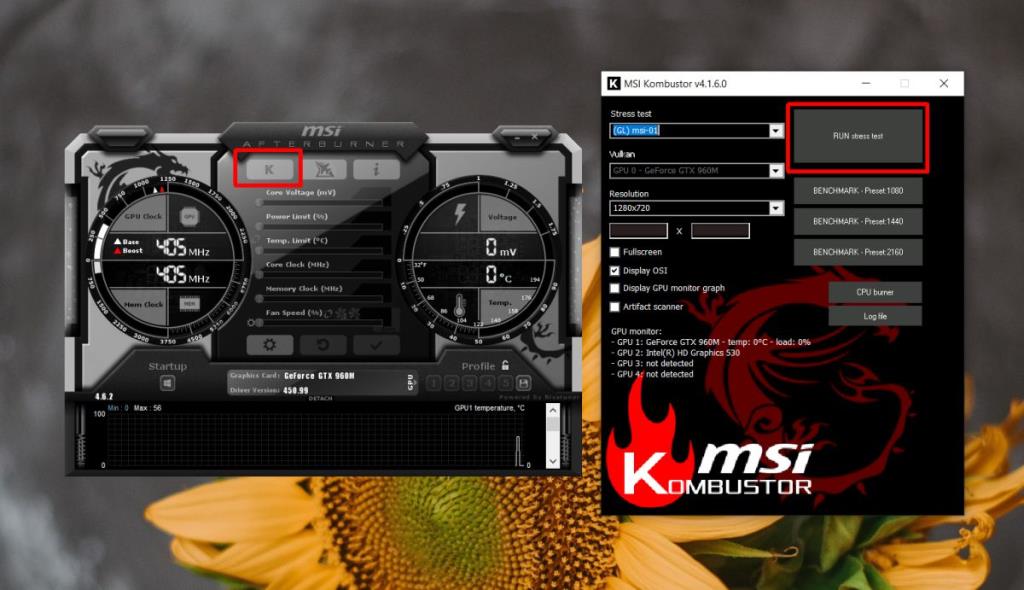
3. Tangkapan video dengan MSI Afterburner
Untuk menggunakan ciri tangkapan video, anda perlu menetapkan pintasan papan kekunci yang akan memulakannya.
- Buka MSI Afterburner.
- Klik butang tetapan.
- Pada tetingkap tetapan, pergi ke tab Tangkap Video.
- Rakam pintasan papan kekunci untuk 'Tangkapan video'.
- Klik Guna dan kemudian gunakan pintasan apabila anda perlu merakam skrin.
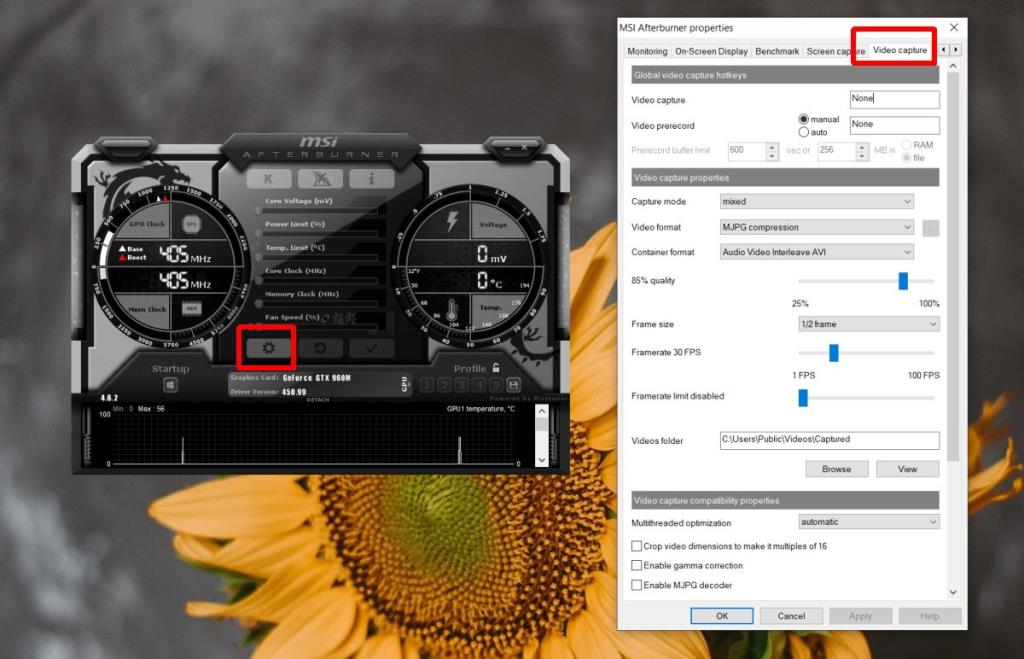
4. Overclocking dengan MSI Afterburner
Untuk melakukan overclock GPU, ikut langkah di bawah dan ingat untuk melakukan ini atas risiko anda sendiri.
- Buka MSI Afterburner.
- Tetapkan Had Kuasa dan Suhu kepada maksimum daripada peluncur masing-masing.
- Beralih ke peluncur kelajuan jam teras dan tingkatkan kelajuan. Lakukan ini dalam kenaikan kecil supaya anda boleh mengetahui apabila anda telah menetapkannya terlalu tinggi untuk dikendalikan oleh sistem anda.
- Semak prestasi sistem, dan tingkatkan kelajuan lagi jika anda mahu atau perlu. Jika anda berpuas hati dengan rangsangan yang anda perolehi, jangan tolak GPU ke kelajuan jam yang lebih tinggi tanpa perlu.

5. Undervolting dengan MSI Afterburner
Penurunan voltan GPU mengurangkan jumlah kuasa yang boleh dikeluarkan. Ia mungkin kelihatan tidak produktif tetapi ia sebenarnya meningkatkan prestasi CPU.
- Buka MSI Afterburner.
- Klik butang tetapan.
- Pada tab Umum, dayakan 'Buka kunci kawalan voltan'.
- Gunakan perubahan dan mulakan semula apl jika perlu.
- Gunakan peluncur Voltan Teras dan Had Kuasa untuk mengurangkan penggunaan kuasa GPU.
GPU yang disokong
Sebelum anda boleh menggunakan MSI Afterburner untuk undervolt GPU, anda harus tahu bahawa ia hanya akan berfungsi dengan GPU Pascal. Anda boleh melihat senarai semua GPU Pascal di sini. Jika GPU anda bukan GPU Pascal, anda tidak boleh menggunakan MSI Afterburner walau bagaimanapun, anda boleh mencari alatan lain yang mungkin boleh mengurangkan GPU anda. Untuk GPU AMD, cari kad Nvidia yang setara dengannya dan semak senarai terpaut.
6. Tetapkan kelajuan kipas tersuai dengan MSI Afterburner
Untuk menetapkan kelajuan kipas tersuai dengan MSI Afterburner, pastikan model GPU anda mempunyai peminatnya sendiri. GPU yang digunakan dalam komputer riba umumnya tidak mempunyai peminatnya sendiri dan sebaliknya disimpan sejuk oleh kipas CPU.
- Buka MSI Afterburner.
- Klik butang tetapan.
- Pergi ke tab Peminat.
- Dayakan "Dayakan kawalan kipas automatik perisian yang ditentukan pengguna".
- Anda akan melihat lengkung yang memetakan kelajuan kipas terhadap suhu GPU. Semakin panas GPU, semakin laju peminat akan berjalan. Titik pada lengkung boleh dialihkan. Gerakkan mereka untuk menukar kelajuan kipas berjalan pada suhu tertentu.
- Klik Ok dan simpan profil peminat.
Bolehkah saya menggunakan alat lain?
MSI Afterburner ialah alat yang digunakan untuk mengubah cara GPU berfungsi tetapi ia bukan satu-satunya alat untuk kerja itu. Terdapat banyak apl yang boleh mengubah cara GPU berfungsi.
Jika anda mendapati model GPU anda tidak disokong oleh MSI Afterburner, cuba alat lain yang mungkin berfungsi. Perhatikan spesifikasi GPU anda apabila menggunakan alat ini.
Kesimpulan
GPU mewah bukanlah satu-satunya cara untuk memanfaatkan lebih banyak sistem. Jika model GPU anda tidak terlalu lama, anda mungkin boleh menjalankan permainan yang lebih baharu padanya hanya dengan menukar tetapannya.
Laburkan sedikit masa dan fikirkan tetapan yang terbaik untuk sistem anda, dan untuk penggunaan khusus anda. Anda mungkin boleh menangguhkan pembelian GPU baharu atau menaik taraf komputer riba anda selama beberapa tahun.